اگر به موسیقی علاقه دارید، قطعاً در یکی از سرویسهای استریم موسیقی عضو هستید. در سالهای اخیر سرویسهای اشتراک موسیقی زیادی پا به این عرصه گذاشتهاند و هر کدام با توجه به قابلیتها و امکاناتی که ارائه میدهند، طرفداران خاص خود را نیز دارند. یکی از شناختهشدهترین آنها اسپاتیفای است. حال ممکن است بخواهید سرویس استریم موسیقی خود را تغییر دهید. پس با پلی لیستهایی که برای تنظیم آنها زحمت کشیدهاید چه باید بکنید؟ در ادامه این مطلب از انارگیفت، مرجع تخصصی خرید گیفت کارت به آموزش نحوه انتقال پلی لیست اسپاتیفای به اپل موزیک و چند پلتفرم دیگر میپردازیم.
در این مطلب چهار برنامه را به شما معرفی میکنیم که با استفاده از آنها میتوانید پلیلیستهای خود را از اسپاتیفای به سرویسهای استریم دیگر مانند تیدال، اپل موزیک، یوتیوب موزیک و آمازون منتقل کنید.
علاوه بر این اگر عضو یک خانواده اهل موسیقی هستید، میتوانید با خرید اکانت فمیلی اسپاتیفای در کنار 5 نفر از اعضای خانوادهتان بهصورت اشتراکی از قابلیتهای خوب این سرویس موسیقی بهرهمند شوید.
حتما سر بزنید: خرید اکانت اسپاتیفای
نحوه انتقال پلیلیست اسپاتیفای به سایر پلتفرم های موسیقی
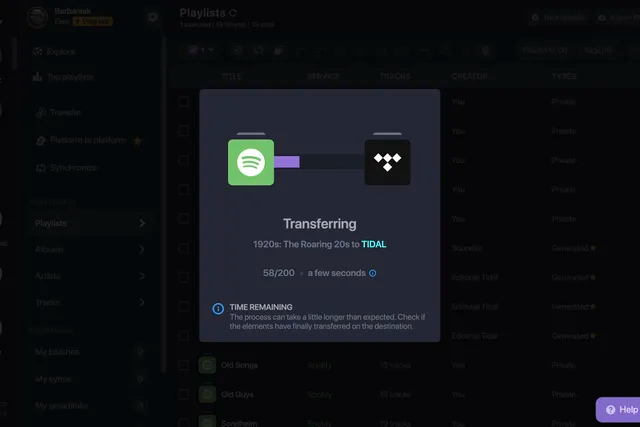
انتقال پلیلیست اسپاتیفای با FreeYourMusic
برنامه FreeYourMusic سادهترین و سریعترین راه برای انتقال پلی لیست اسپاتیفای است. این برنامه قابل دانلود است و لیست 20 سرویس استریم موسیقی را به شما معرفی میکند که میتوانید اطلاعات را بین آنها جابجا کنید. از جمله آنها میتوان به Apple Music، Amazon Music،Deezer، Pandora، YouTube Music، Tidal و Spotify اشاره کرد.
این سرویس یک طرح رایگان و یک طرح پولی نیز دارد. طرح پریمیوم آن ویژگیهایی مانند همگامسازی خودکار و پیوندهای هوشمند را ارائه میکند تا بتوانید پلی لیستها را بسیار راحتتر میان سرویسهای مختلف منتقل کنید.
Spotify > YouTube Music
رابط کاربری FreeYourMusic بسیار ساده است. پس از ورود به برنامه از شما میخواهد تا منبع پلی لیست خود را انتخاب کنید.
حتما سر بزنید: اشتراک Netflix

بعد از شناسایی منبع و سرویس هدف، لیستی از پلی لیستهای شخصی اسپاتیفای به همراه تعداد کل پلی لیستها و تمام آهنگها را به شما نشان میدهد. در اینجا میتوانید به راحتی پلی لیستهای منتخب، پلی لیستهای شخصی و آلبومهای خود را جدا کنید.
حتما سر بزنید: خرید یوسی پابجی موبایل
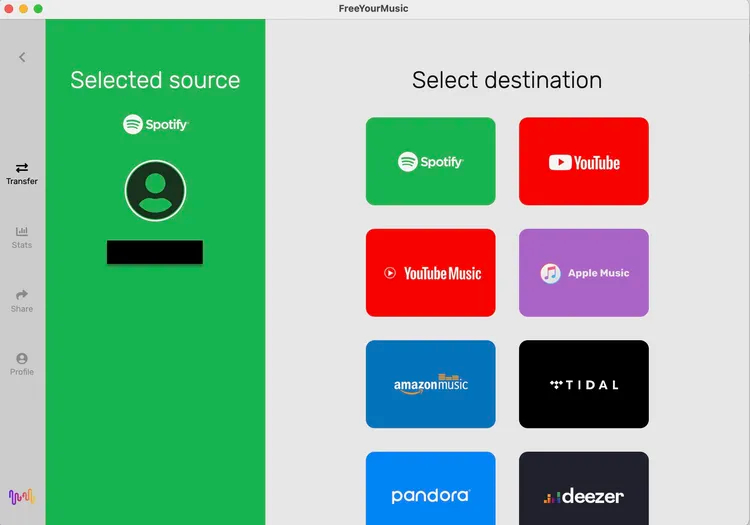
در طرح رایگان FreeYourMusic، امکان انتقال آلبومها وجود ندارد و تنها در طرح پریمیوم میتوانید آلبومها را در میان سرویسها منتقل کنید.
حتما سر بزنید: خرید گیفت کارت Apple
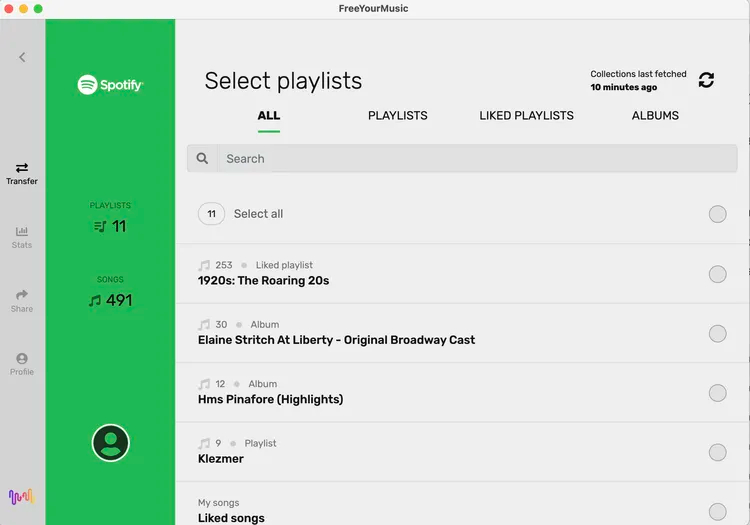
پس از انتخاب پلی لیست مورد نظر بر روی Begin Transfer ضربه بزنید. برای انتقال آهنگهای خارج از پلی لیست نیز کدی دریافت میکنید که با وارد کردن آن روند انتقال کامل خواهد شد.
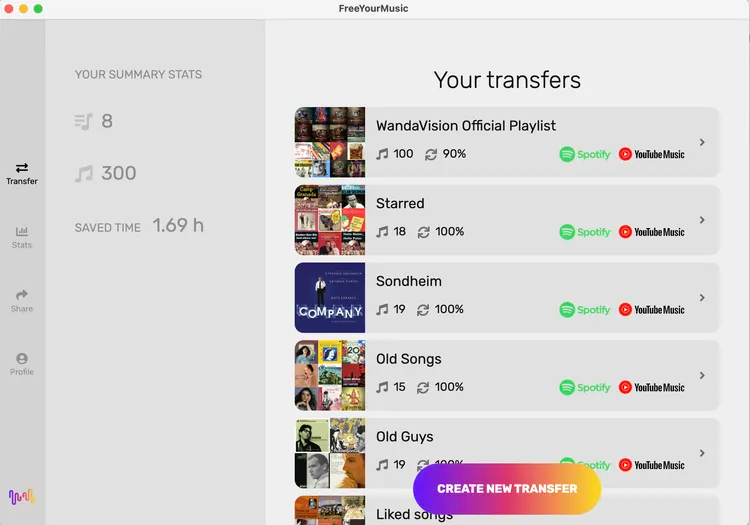
در انتها، سرویس YouTube Music را بررسی کنید تا از انتقال پلی لیستها مطمئن شوید.
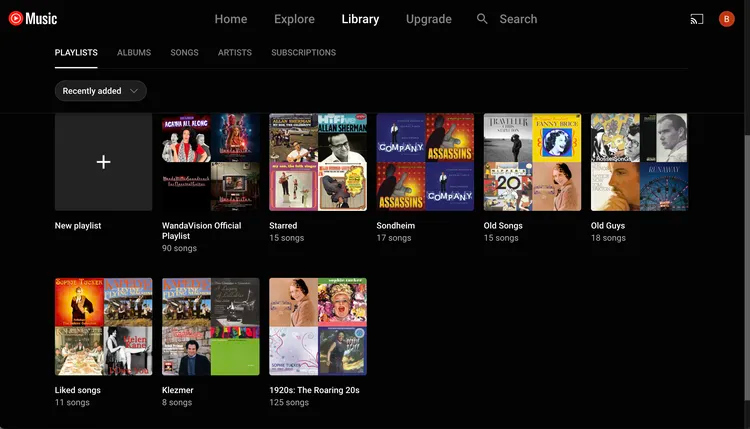
انتقال پلیلیست اسپاتیفای با SongShift
اگر دیوایس اصلی شما آیفون است SongShift را امتحان کنید. SongShift یک برنامه رایگان مخصوص iOS است که امکان انتقال اطلاعات میان 12 سرویس موسیقی را برای شما فراهم میکند. این برنامه پلی لیستهای شما را منتقل میکند و یک ویجت مخصوص هوم اسکرین آیفون نیز دارد.
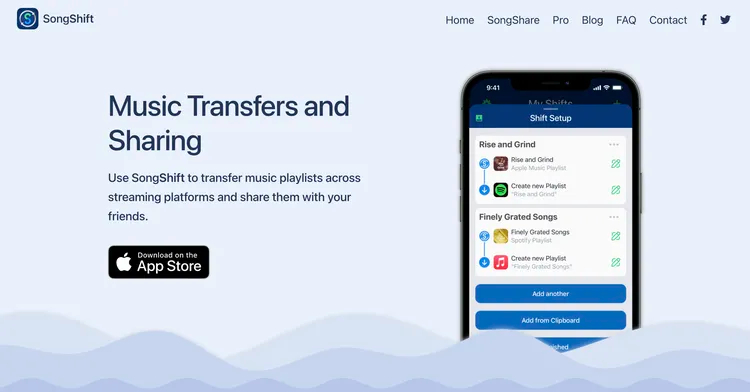
علاوه بر این، یک نسخه پرو نیز دارد که ویژگیهای مختلفی از جمله اشتراکگذاری پلی لیستها، همگامسازی پلیلیستها، دریافت و ارسال پلی لیستها بهصورت فایل را در اختیار شما میگذارد. در ضمن ویژگی SoundShare نیز در نسخه پرو با پرداخت هزینه جداگانه فعال میشود.
Spotify > Apple Music
هنگامیکه برای اولین بار وارد برنامه میشوید باید با ضربه بر روی دکمههای مربوط به هر سرویس، به خدمات پشتیبانی شده متصل شوید. (سرویسهایی که از قبل مشخص شدهاند در Connected Services لیست میشوند)
برای انتقال پلی لیست اسپاتیفای به اپل موزیک باید اشتراک اپل موزیک را داشته باشید. با خرید اکانت فمیلی اپل موزیک از انارگیفت نیز میتوانید با اعضای خانواده خود بهصورت اشتراکی از خدمات سرویس اپل موزیک استفاده کنید.
سپس Sync Library را فعال کنید تا برنامه بتواند پلی لیستها را از آیکلود بارگیری کند. (Sync Library باید بهطور پیش فرض فعال باشد. برای فعال کردن آن در آیفون به Settings و سپس Music بروید و زبانه Sync Library را روشن کنید)
حتما سر بزنید: خرید گیفت کارت free fire
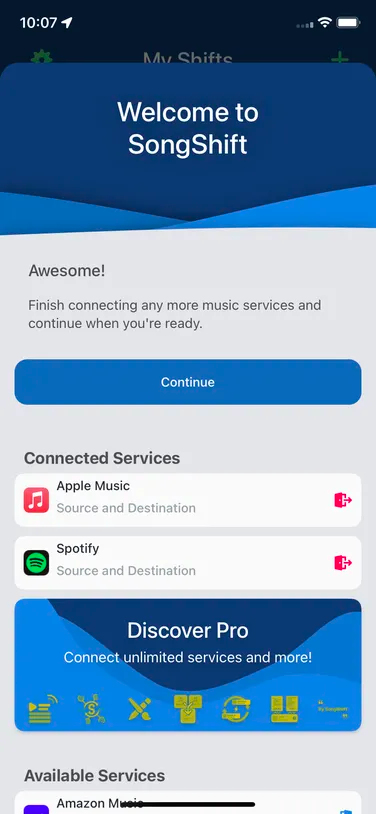
پس از انتخاب خدمات، بر روی Continue ضربه بزنید. در صفحه بعدی توضیحاتی درباره ویژگیهای برنامه داده شده است. پس از مطالعه بر روی Get Started ضربه بزنید.
SongShift هر مجموعه از انتقال را Shifts مینامد و باید برای هر انتقال پلی لیست اسپاتیفای خود یک Shifts متفاوت ایجاد کنید. بعد از اینکه روی دکمهی + در بالای سمت راست ضربه زدید به صفحه Shift Setup منتقل خواهید شد.
حال بر روی Source ضربه زده و از میان سرویسهای منتخب، سرویس مبدأ (Spotify) را انتخاب کنید. سپس سرویس مقصد (Apple Music) را انتخاب کنید. انتخاب آلبوم، پلی لیست یا آهنگهای مورد نظرتان را مشخص کنید. سپس روی Continue ضربه بزنید.
بهعنوان مثال با انتخاب پلی لیست، لیستی از پلی لیستهای موجود به شما ارائه میشود. یکی را انتخاب کرده و روی Done ضربه بزنید.
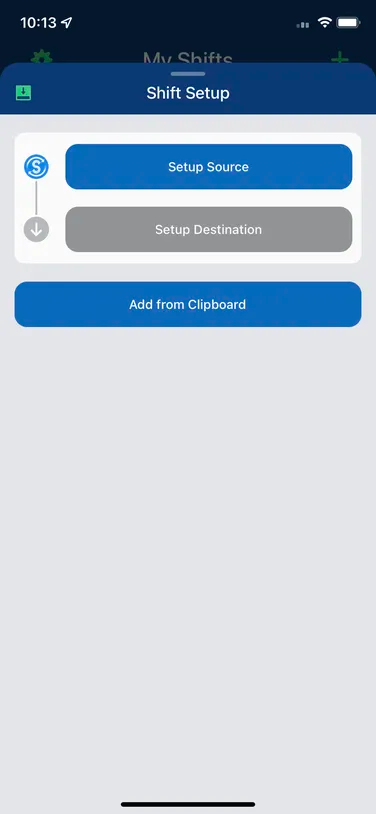
یک صفحه Shift Setup نشان میدهد که پلی لیست شما در حال انتقال از اسپاتیفای به اپل موزیک است. در ادامه میتوانید پلی لیست دیگری را انتخاب کنید، یک آدرس URL وارد کنید و یا I was finished را انتخاب کنید.
همانطور که گفتیم به تعداد لیستهای خود یک Shifts درست کرده و در پایان I’m Finished را انتخاب کنید. SongShift پردازش پلی لیستها را آغاز میکند و هر بار یک لیست را انتقال میدهد. در این مرحله مدت زمانی طولانی باید منتظر بمانید. در پایان خواهید دید که هر یک از آهنگها با آهنگهای موجود در اپل موزیک مطابقت کامل دارد.
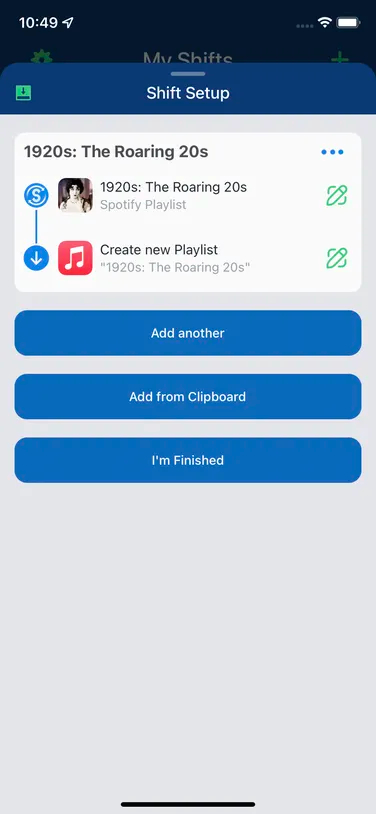
پس از پردازش هر Shifts و قبل از انتقال Shifts بعدی باید لیست موارد منتقل شده را بررسی و تایید کنید. به این صورت که نشان میدهد هر آهنگ در لیست با چه چیزی مطابقت دارد. پس از تایید به Apple Music منتقل میشوید و لیستی از شیفتهای موفق به شما نشان داده میشود. اگر در مورد مطابقت شک دارید، میتوانید روی Edit ضربه بزنید تا موردی را نادیده بگیرید یا مجدد آن را بررسی کنید.
حتما سر بزنید: خرید اپل آیدی
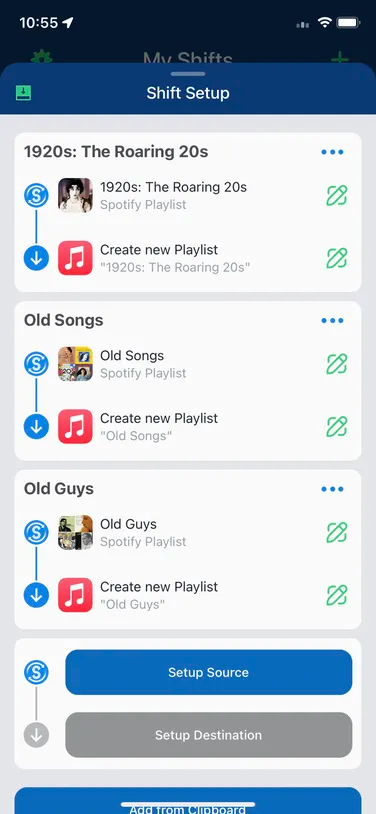
ممکن است که SongShift در برخی از پلی لیستها فهرستی از موارد Failed شده را نشان دهد. شما میتوانید مشخص کنید که برنامه آن آهنگ را نادیده بگیرد و یا مجدداً آن را مطابقت دهد.
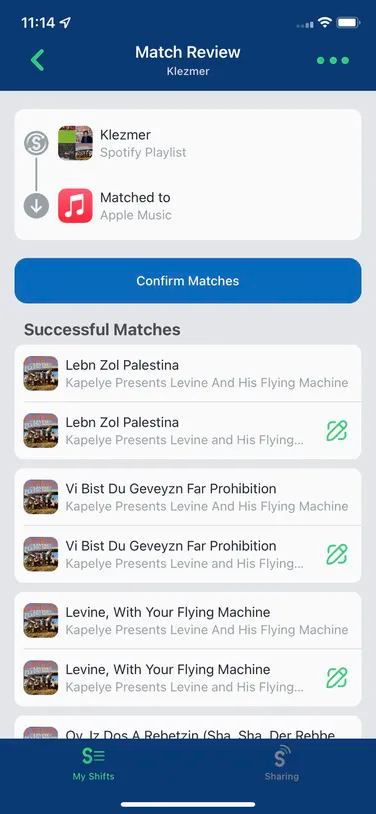
اگر حوصله مطابقت و بررسی تک به تک موارد را ندارید دکمه Confirm Matches را انتخاب کنید. پس از بررسی اپل موزیک خواهید دید که موارد به درستی منتقل شدهاند.
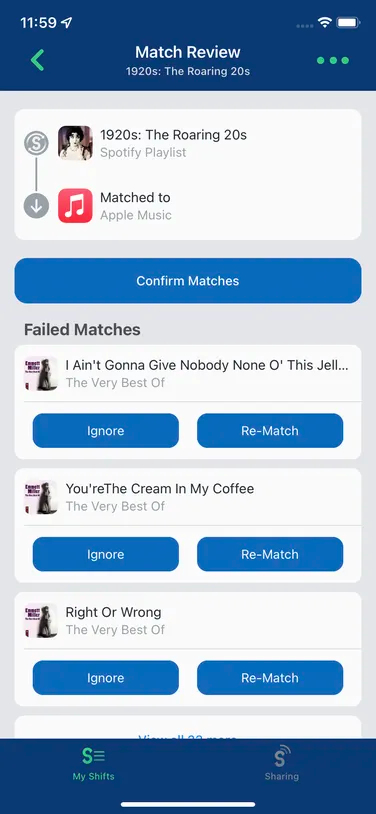
انتقال پلیلیست اسپاتیفای با Soundiiz
برنامه پیشنهادی بعدی Soundiiz است که علاوه بر نسخه قابل دانلود میتوانید به وبسایت آن رفته و عملیات انتقال را انجام دهید. البته رابط کاربری نسخه وب کمی گیجکننده و شلوغ و دشوار است.
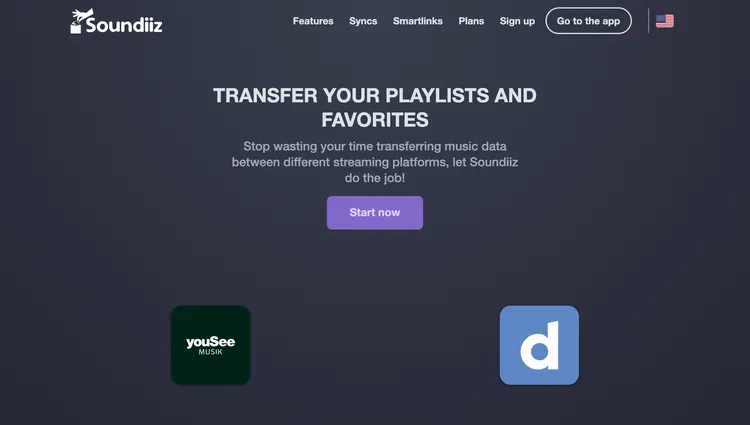
برنامه Soundiiz یک طرح رایگان و دو طرح پریمیوم دارد. در طرح رایگان میتوانید پلی لیستهای خود را از انواع فرمتهای فایل و یا از طریق لینک به سرویس مورد نظر خود منتقل کنید. همچنین میتوانید تمام لیستهای خود را تبدیل کنید (البته بهصورت یک به یک و تا 200 آهنگ). همچنین میتوانید یک پلی لیست را سینک کنید.
در طرح premium میتوانید پلی لیستها را بهصورت جدا و یا به یکباره انتقال دهید و حداکثر تا 20 پلی لیست را سینک کنید. علاوه بر این، گزینه export، smart links و ویژگیهای دیگر را نیز ارائه میدهد. در طرح Creator نیز میتوانید تا 50 پلی لیست را سینک کرده و 2FA و premium support را اضافه کنید.
در ادامه از Soundiiz برای انتقال پلی لیست از اسپاتیفای به تیدال استفاده کردهایم. برای خرید اشتراک تیدال از انارگیفت بر روی لینک کلیک کنید.
Spotify > Tidal
Soundiiz در صفحه اصلی برنامه، خدمات موجود را در سمت چپ و وظایف دیگر و پلی لیستهای شما را در قسمت اصلی نشان میدهد. پس از ثبتنام در برنامه باید روی دکمه بزرگ بنفش رنگ Let’s go در مرکز کلیک کنید.
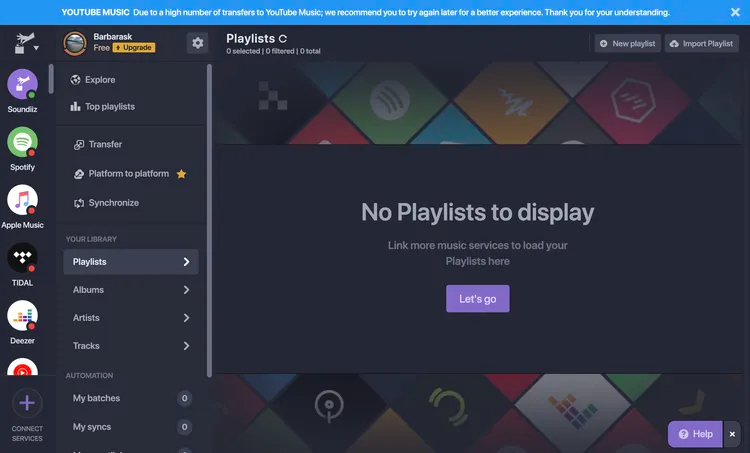
این برنامه محیطی برای انتقال پلی لیست به بیش از ۴۸ سرویس را برای کاربران فراهم میکند. (میتوانید سرویس بدون استفاده را از لیست حذف کنید). با کلیک بر روی Connect وارد Spotify شوید و همین کار را برای Tidal نیز انجام دهید.
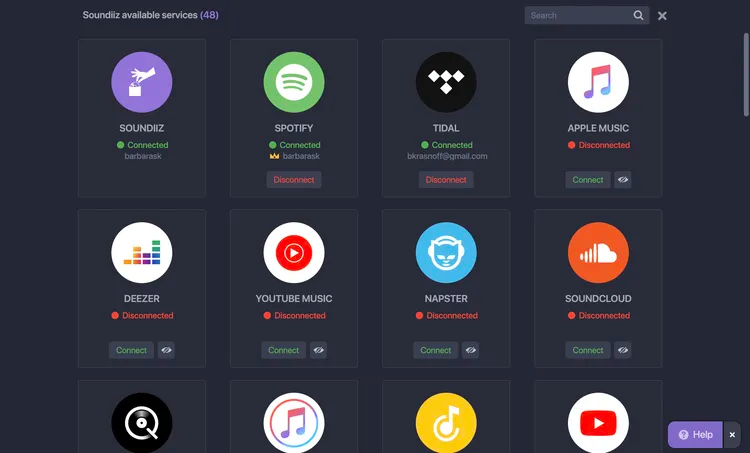
با بازگشت به پنجره اصلی، لیستی از پلی لیستها را در هر دو سرویس مشاهده میکنید. همچنین میتوانید آلبومها، هنرمندان و آهنگها را با کلیک بر روی برچسب مربوطه در سمت چپ ببینید.
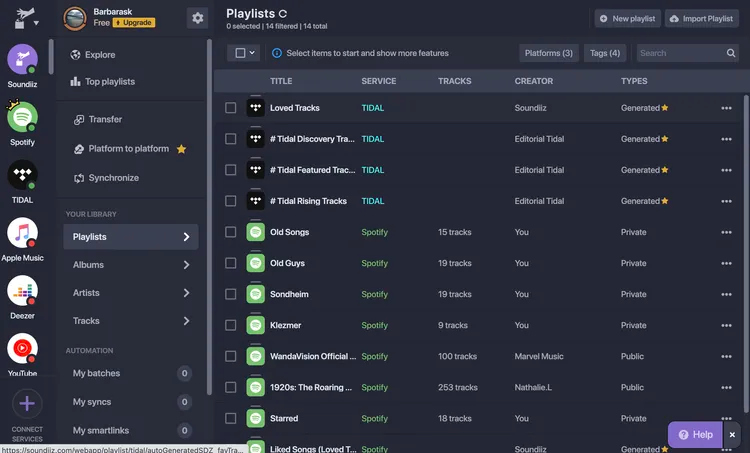
این برنامه یک ویژگی Platform to Platform دارد که در نسخه پریمیوم آن موجود است و به شما امکان میدهد تا همه پلی لیستهای خود را بهطور همزمان انتقال دهید.
برای شروع انتقال پلی لیست اسپاتیفای به تیدال بر روی Transfer کلیک کنید. در مرحله اول انتخاب کنید که چه چیز را میخواهید منتقل کنید playlists : album، artists یا tracks. در نسخه رایگان همه موارد به جز پلی لیست غیرفعال هستند.
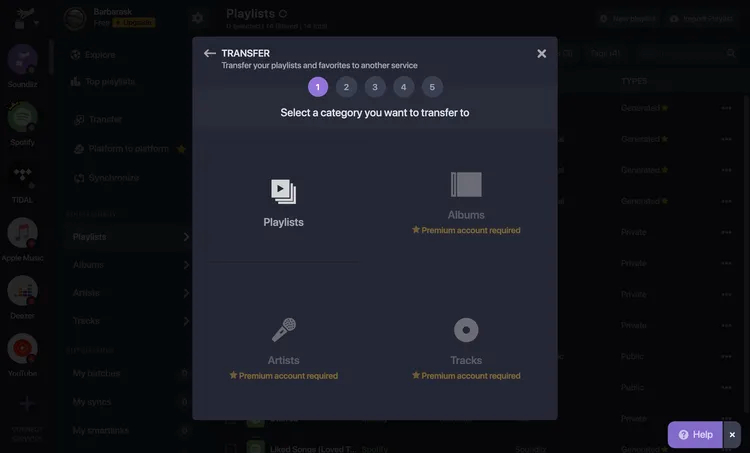
در مرحله بعد پلتفرم مقصد و پلی لیست مورد نظر را انتخاب کنید.
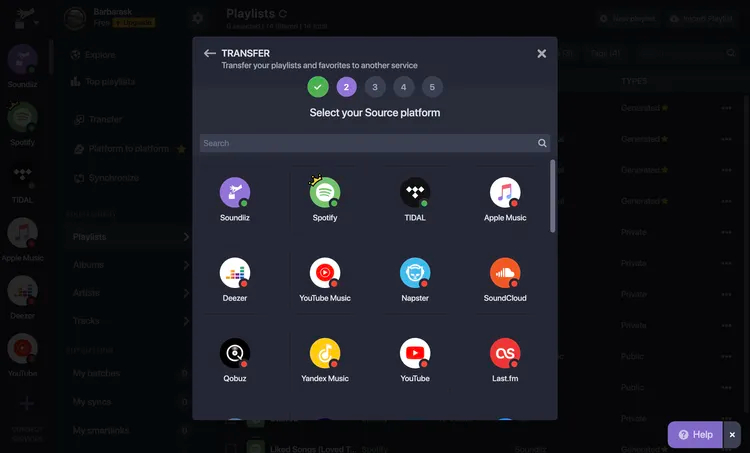
همچنین میتوانید آهنگهای تکراری را حذف کرده و تنظیمات را از privacy به public تغییر دهید.
حتما سر بزنید: گیفت کارت پلی استیشن
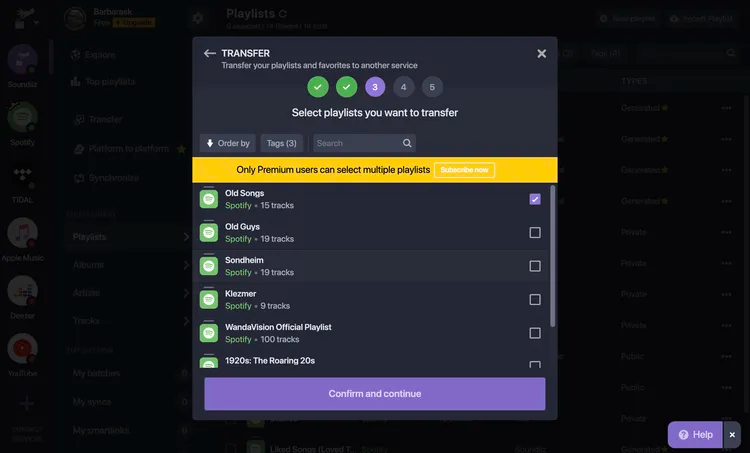
پس از انتخاب موارد، روند انتقال خیلی سریع و روان شروع میشود.
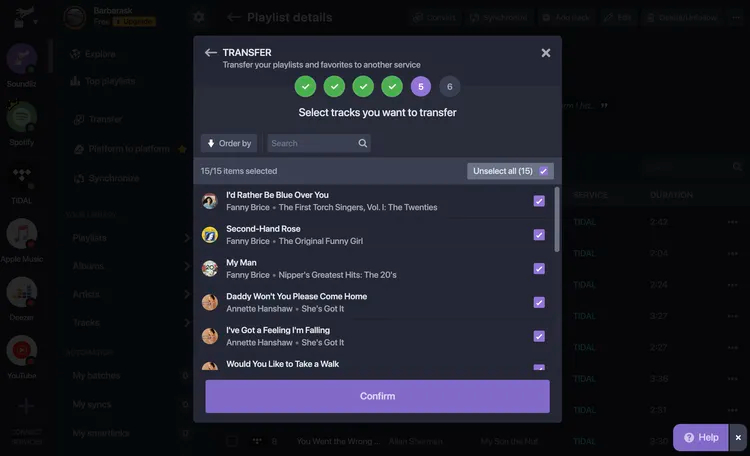
پس از پایان انتقال به Tidal بروید و موارد را بررسی کنید.
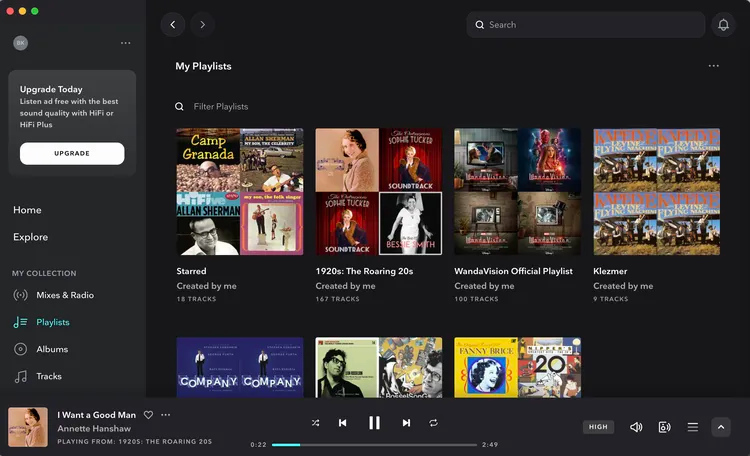
انتقال پلیلیست اسپاتیفای با Tune My Music
Tune My Music تقریباً سادهتر از دو برنامه دیگر است. انتقال میان 20 سرویس را انجام میدهد، اما بسیاری از ویژگیهای سرویسهای دیگر را ندارد. در طرح رایگان آن میتوانید تا 500 آهنگ را تبدیل کنید. همچنین میتوانید پلی لیستهای خود را بهصورت فایل TXT یا CSV تبدیل کنید. در طرح پریمیوم آن امکان 20 سینک خودکار و تبدیلهای خودکار نیز وجود دارد.
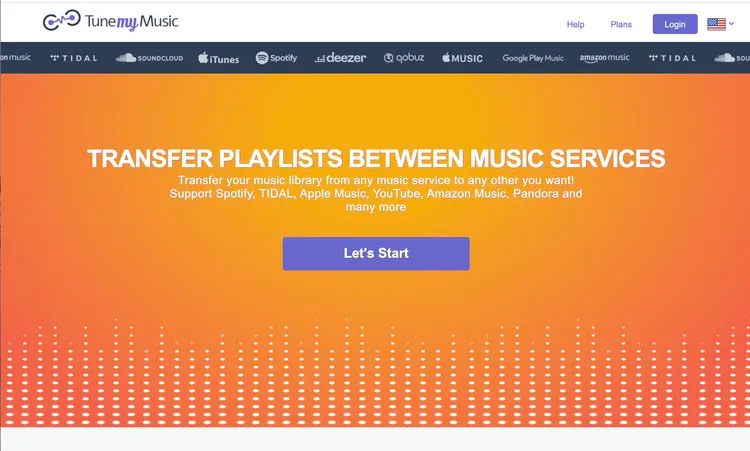
Spotify > Amazon Music
مانند سایر برنامهها ابتدا باید ثبتنام انجام داده و ایمیل خود را تایید کنید. بلافاصله از شما میخواهد که پلی لیستهای مورد نظر را میان دو سرویس منتقل کنید.
روی اسپاتیفای بهعنوان مبدا کلیک کنید. حال میتوانید پلی لیستهای خود را مستقیماً از اسپاتیفای آپلود کرده و در playlist URL جایگذاری کنید.
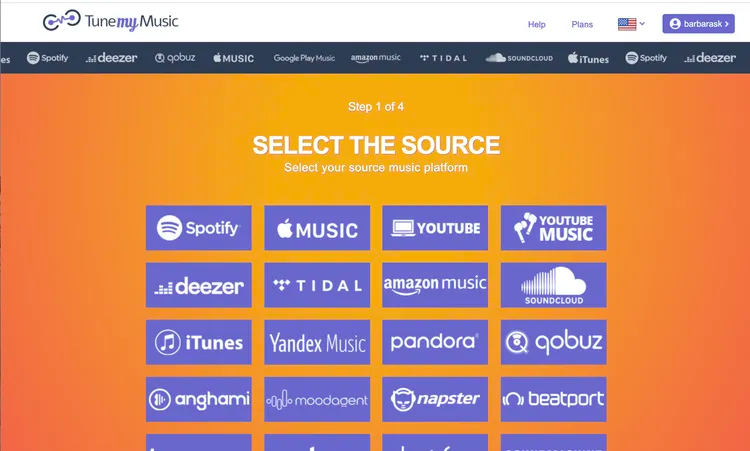
پلی لیستهای مورد نظر را انتخاب کنید. که شامل پلی لیستهای شخصی و منتخب، آهنگها، آلبومها و هنرمندان میشود. سپس آمازون موزیک را بهعنوان سرویس مقصد انتخاب کنید.
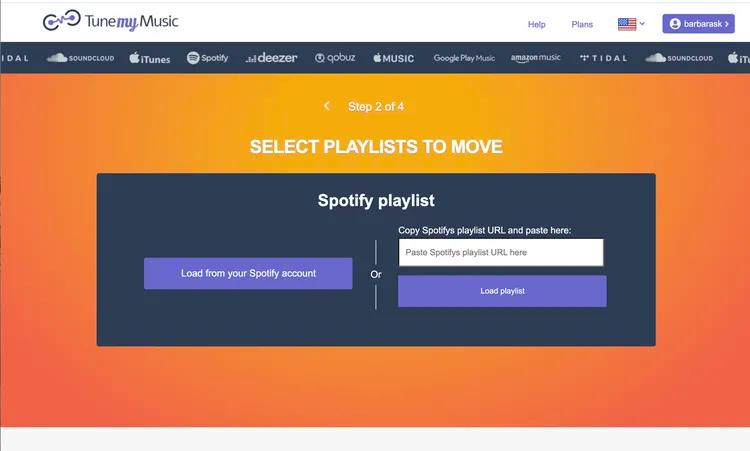
حال از شما میخواهد تا لیستها را بهصورت روزانه، هفتگی یا ماهانه سینک کنید (Tune My Music تنها برنامهای است که در طرح رایگان این ویژگی را دارد). پلی لیستها به سرعت انتقال پیدا میکنند.
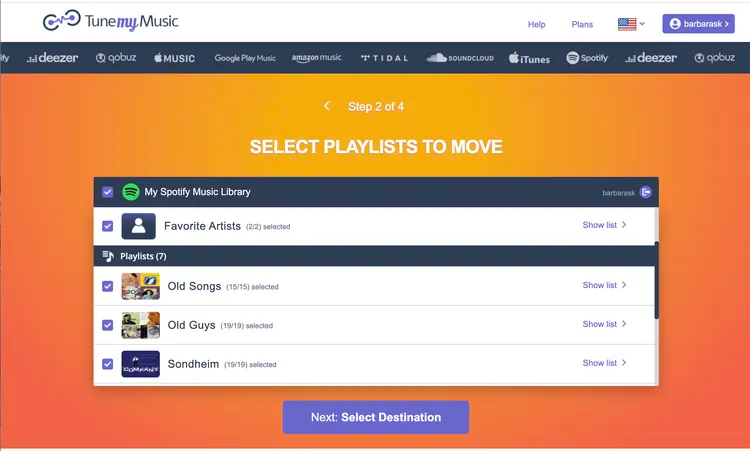
پس از پایان کار به آمازون موزیک بروید و موارد منتقل شده را بررسی کنید.
جمعبندی
پس از مطالعه مطلب بالا کدام سرویس بهترین انتخاب برای انتقال پلی لیست اسپاتیفای میباشد؟ این انتخاب تا حدودی به تعداد پلی لیستها و تعداد آهنگهایی که در آنها دارید بستگی دارد. اگر یک انتقال ساده و معمولی میخواهید، نسخه اولیه FreeYourMusic انتخاب خوبی است. اگر نمیخواهید هزینه کنید و کمتر از 500 آهنگ برای انتقال دارید Tune My Music مناسب شماست. Soundiiz علاوه بر این دو، ویژگیهای خاص دیگری نیز ارائه میدهد. اگر کاربر آیفون هستید SongShift آزادی عمل زیادی در انتقال آهنگها به شما میدهد.
نکته قابل توجه در مورد تمام این برنامهها این است که میتوانند در کوتاهترین زمان ممکن و بدون دردسر پلیلیستهای مورد نظر را به سرویسهای موسیقی مورد نظر انتقال دهند.
در مطلبی دیگر به معرفی بهترین سرویسهای استریم موسیقی پرداختهایم و میتوانید اشتراک هر کدام را از طریق فروشگاه اقلام دیجیتالی انارگیفت خریداری کنید. از جمله آنها میتوان به اشتراک تیدال، اکانت فمیلی اسپاتیفای، اکانت فمیلی اپل موزیک و … اشاره کرد که هرکدام تجربه فوقالعادهای از پخش موسیقی را برای شما به ارمغان میآورند.
